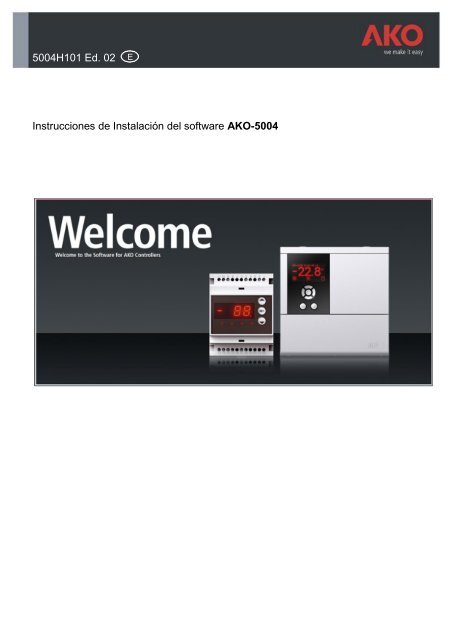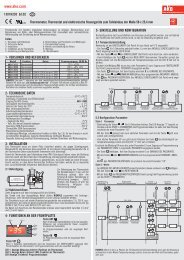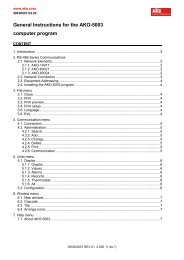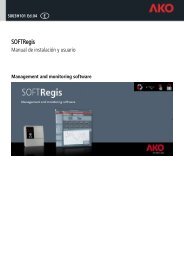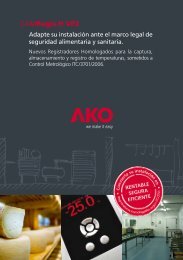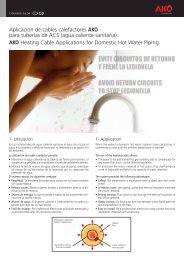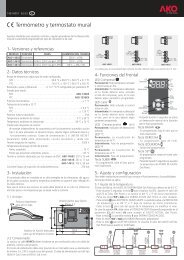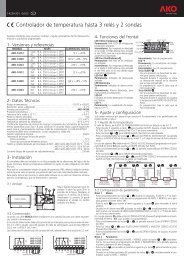Documento MARCO PLAN 24 - AKO
Documento MARCO PLAN 24 - AKO
Documento MARCO PLAN 24 - AKO
You also want an ePaper? Increase the reach of your titles
YUMPU automatically turns print PDFs into web optimized ePapers that Google loves.
5004H101 Ed. 02<br />
E<br />
Instrucciones de Instalación del software <strong>AKO</strong>-5004
Contenido<br />
1 Requerimientos Mínimos ........................................................................................................................... 3<br />
2 Proceso de Instalación ............................................................................................................................... 4<br />
3 Desinstalación del Producto (Automática) ................................................................................................ 11<br />
4 Desinstalación Manual ............................................................................................................................. 19<br />
2
Requerimientos Mínimos<br />
Los requerimientos mínimos para que <strong>AKO</strong>5004 funcione correctamente son:<br />
Sistema de archivos NTFS.<br />
Sistemas Operativos: Windows XP SP2, Windows Vista 32 bits, Windows 7 32 bits o Windows 2003<br />
Server.<br />
Microsoft Internet Explorer 6.0 o posterior.<br />
512 Mb de RAM<br />
Procesador de 800 MHz<br />
Espacio de disco duro requerido de aproximadamente 100 Mb por sonda conectada durante un año,<br />
en cualquier equipo.<br />
Unidad de CD-ROM<br />
Ratón<br />
Tarjeta de video y monitor VGA. Resolución aconsejada 10<strong>24</strong>x768.<br />
1 Puerto USB disponible.<br />
3
Proceso de Instalación<br />
Introduzca el CD suministrado en el lector de CD de su ordenador, verá como le aparece la siguiente ventana:<br />
El lenguaje que viene seleccionado por defecto es el Español, pero usted puede cambiarlo clickando sobre el<br />
menú desplegable:<br />
Una vez elegido el idioma pulse el botón Aceptar.<br />
Como puede ver, le aparecerá el acuerdo de licencia, en el que se detallan las condiciones generales con<br />
todos los términos que el usuario del programa debe aceptar para poder continuar con el proceso de<br />
instalación.<br />
4
Si usted selecciona el botón Rechazar saldrá inmediatamente del proceso de instalación del software.<br />
Para aceptar las condiciones, deberá seleccionar la opción He leído y acepto las condiciones del contrato<br />
y pulsar el botón Aceptar.<br />
Como puede ver en la siguiente pantalla, el sistema nos permitirá seleccionar el directorio donde instalar la<br />
aplicación.<br />
5
Haciendo click sobre Cambiar accederá al árbol de directorios de su ordenador, donde podrá elegir en que<br />
subdirectorio realizar la instalación:<br />
Sitúese sobre el subdirectorio que desee y haga click en Seleccionar, el directorio seleccionado le aparecerá<br />
como Directorio de Instalación.<br />
ATENCIÓN, se recomienda no cambiar el directorio de instalación por defecto.<br />
A continuación clicke sobre Instalar y el proceso de instalación comenzará a ejecutarse.<br />
La primera ventana nos muestra un mensaje que nos indica que el proceso de instalación requerirá de<br />
nuestra presencia, debido a que nos mostrará diversas preguntas que deberemos contestar. Presione<br />
Aceptar y el proceso comenzará a instalar el software.<br />
A partir de este momento el sistema comenzará a instalar las diferentes aplicaciones que componen <strong>AKO</strong><br />
5004.<br />
6
Puede que el setup de instalación nos muestre la siguiente ventana, esto es un mensaje informativo que nos<br />
informa que está intentando instalar una dll que ya existe en nuestro sistema, pulsaremos Aceptar y el<br />
proceso seguirá normalmente.<br />
A partir de este momento, el sistema comenzará a instalar diversos productos que conforman <strong>AKO</strong> 5004, y<br />
nos irá mostrando las siguientes ventanas:<br />
7
En este punto, y en algunos casos, el sistema nos puede mostrar la siguiente ventana (puede que quede<br />
oculta hasta el final de la instalación):<br />
Esta Alerta de Seguridad de Windows pertenece al sistema de Firewall del propio sistema operativo y<br />
deberemos pulsar el botón Desbloquear.<br />
8
Al instalar este producto (PHP 5.2.0) el sistema nos mostrará la siguiente pregunta:<br />
Responderemos afirmativamente, con lo que nos devolverá dos nuevos mensajes:<br />
Pulsaremos Aceptar y el sistema proseguirá con la instalación.<br />
9
Finalmente el Setup nos mostrará la siguiente ventana informándonos que la instalación se ha completado<br />
con éxito.<br />
Pulsaremos Salir para cerrar la instalación.<br />
ATENCIÓN, es necesario reiniciar el PC para que la aplicación funcione correctamente.<br />
10
Desinstalación del Producto (Automática)<br />
<strong>AKO</strong> 5004 lleva asociado un proceso de desinstalación automática, para ejecutar la desinstalación deberá<br />
ejecutar el programa Uninstall <strong>AKO</strong> 5004 que está situado en:<br />
Esta aplicación nos guiará en el proceso de desinstalación del producto.<br />
En primer lugar nos indicará que seleccionemos la lengua en que queremos trabajar:<br />
11
Una vez seleccionada pulsaremos Aceptar, que nos arrancará el proceso de desinstalación de <strong>AKO</strong> 5004<br />
mediante una ventana informativa que nos informa que el proceso de desinstalación será irreversible y nos<br />
pedirá confirmación de la acción de desinstalación, si estamos seguros de desinstalar <strong>AKO</strong> 5004 pulsaremos<br />
el botón Desinstalar.<br />
El proceso nos volverá a preguntar si estamos seguros de realizar la acción, en este caso pulsaremos Sí.<br />
A partir de este momento, el desinstalador nos comenzará a mostrar una serie de ventanas con la información<br />
relativa a la desinstalación del producto, deberemos seguir las indicaciones de este manual para realizar la<br />
desinstalación correctamente:<br />
12
En la siguiente ventana pulsaremos Next:<br />
Seleccionaremos la opción Remove y pulsaremos Next:<br />
13
Volveremos a pulsar Remove:<br />
Pulsaremos Finish:<br />
Seleccionaremos Next:<br />
14
En esta ventana seleccionaremos la opción Remove y el botón Next:<br />
Volveremos a pulsar Next:<br />
15
Pulsaremos la opción Finish:<br />
Si aparece el siguiente mensaje, pulsaremos Aceptar.<br />
En esta ventana seleccionaremos Remove y Next.<br />
16
Volveremos a seleccionar Next:<br />
Y pulsaremos Finish<br />
17
Finalmente la aplicación nos informará que la desinstalación ha finalizado, en esta ventana pulsaremos Salir.<br />
ATENCIÓN, es necesario reiniciar el PC para que la desinstalación se complete correctamente.<br />
18
Desinstalación Manual<br />
En el caso que tengamos problemas con el desinstalador o bien tengamos una versión del software <strong>AKO</strong><br />
5004 que no contenga esta funcionalidad, la manera correcta de realizar la desinstalación manual del<br />
producto es:<br />
1. Parar y Cerrar el servidor <strong>AKO</strong>5004, presionaremos con el segundo botón sobre el icono<br />
daremos a la opción Stop. Una vez que el icono haya pasado a color rojo, volveremos a pulsar con el<br />
segundo botón del mouse y seleccionaremos la opción Exit.<br />
2. Parar y Cerrar el servidor Apache HTTP Server, para ello abriremos la ventana Apache Monitor<br />
(pulsar con el segundo botón del mouse el icono y seleccionar Open Apache Monitor).<br />
Seleccionaremos el servicio Apache2 y pulsaremos el botón Stop, cuando el servicio muestre el icono<br />
de estado en rojo, pulsaremos el botón Exit.<br />
3. Desinstalar Apache HTTP Server 2.2.3, para desinstalar este producto se deberá usar Agregar o<br />
quitar programas de Windows.<br />
4. Desinstalar Java(TM) SE Runtime Environment 6, para desinstalar este producto se deberá usar<br />
Agregar o quitar programas de Windows.<br />
5. Desinstalar PHP 5.2.0, para desinstalar este producto se deberá usar Agregar o quitar programas de<br />
Windows.<br />
6. Desinstalar PostgreSQL 8.1., para desinstalar este producto se deberá usar Agregar o quitar<br />
programas de Windows.<br />
7. Eliminar la carpeta de instalación de <strong>AKO</strong>5004 (por defecto <strong>AKO</strong>5004 se instala en C:\Archivos de<br />
Programa\<strong>AKO</strong>5004\)<br />
Al finalizar estos 7 pasos, se deberá reiniciar la máquina para que todos los cambios sean aplicados.<br />
19
355004101 REV. 01 2011